Permitir locais simulados no Android: tudo o que você precisa saber
“Como posso permitir locais simulados no Android ou usar um aplicativo GPS falso? Eu quero permitir locais simulados no Samsung S8, mas não consigo encontrar nenhuma solução fácil!”
Esta é uma pergunta postada no Quora por um usuário da Samsung sobre o recurso de localização simulada no Android. Se você também usa aplicativos centrados em localização, como aplicativos de jogos ou namoro, talvez já conheça a importância dos locais simulados. O recurso nos ajuda a alterar a localização atual do nosso dispositivo, disfarçando os aplicativos para acreditar que estamos em outro lugar. No entanto, nem todos sabem como permitir a localização simulada em Xiaomi, Huawei, Samsung ou outros dispositivos Android. Neste guia inteligente, ensinarei como permitir locais simulados e também usar um aplicativo de spoofer de local.
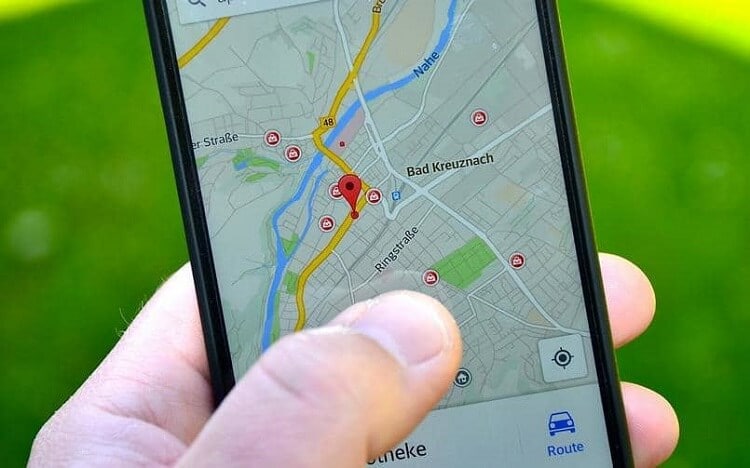
Parte 1: O que significa permitir locais fictícios no Android?
Antes de ensinarmos como permitir locais simulados no Android, é importante abordar o básico. Como o nome sugere, a localização simulada nos permite alterar manualmente a localização do nosso dispositivo para qualquer outro lugar. É uma parte das opções do desenvolvedor no Android que foi introduzida para nos permitir testar o dispositivo com base em diferentes parâmetros. Agora, o recurso é usado ativamente pelas pessoas para alterar sua localização atual por vários motivos. Escusado será dizer que, para permitir locais simulados no Android, suas Opções do desenvolvedor devem ser ativadas. Além disso, o recurso funciona apenas em dispositivos Android a partir de agora e não está disponível no iPhone.
Parte 2: Para que é usado o recurso de localização simulada?
Introduzido como uma opção de desenvolvedor, o recurso de localização simulada no Android ganhou enorme popularidade devido ao seu uso diversificado. Aqui estão alguns dos principais usos da localização simulada do Android.
- Os usuários podem definir virtualmente qualquer local em seu dispositivo para fins de teste e verificar o funcionamento de um aplicativo. Ou seja, se você é um desenvolvedor, pode verificar como seu aplicativo funciona em qualquer local específico.
- Ao disfarçar sua localização atual, você pode baixar aplicativos ou acessar recursos/conteúdos de aplicativos que não estão disponíveis em seu país.
- Ele também pode ajudá-lo a obter atualizações locais, boletins meteorológicos e assim por diante, com base em qualquer outro local.
- Muitas pessoas usam o recurso de localização simulada para aplicativos de jogos centrados em localização (como Pokemon Go) para acessar mais controle.
- O recurso de localização simulada também é usado para aplicativos de namoro localizados (como o Tinder) para desbloquear mais perfis em outras cidades.
- Também é usado para desbloquear mídia específica do local em aplicativos de streaming como Spotify, Netflix, Prime Video, etc.
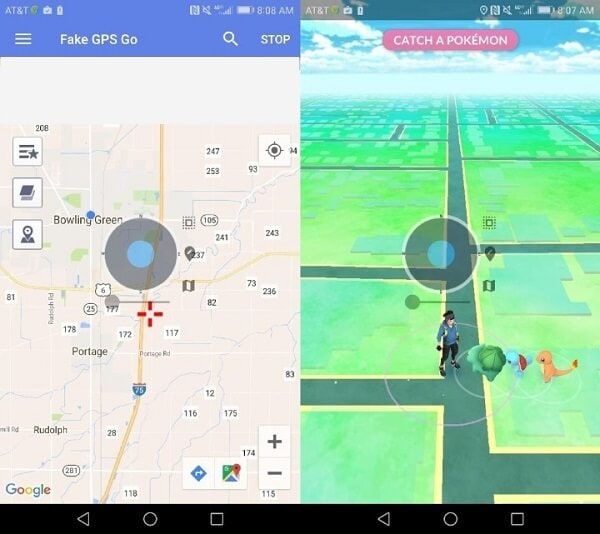
Parte 3: Como permitir locais simulados e alterar a localização do seu telefone?
Excelente! Agora, quando abordamos o básico, vamos aprender rapidamente como permitir o recurso de locais simulados no Android e usar um aplicativo de falsificação para alterar a localização do seu dispositivo. Idealmente, seu dispositivo só permitirá que você ative a localização simulada nele. Para alterar sua localização, você precisa usar um aplicativo de falsificação (GPS falso).
3.1 Como permitir locais fictícios no Android
A maioria dos novos dispositivos Android tem o recurso embutido de locais simulados. No entanto, o recurso é reservado para desenvolvedores e você precisa habilitar as Opções do desenvolvedor com antecedência. Aqui está um tutorial básico para permitir locais simulados em quase todos os dispositivos Android.
Passo 1. Em primeiro lugar, desbloqueie seu dispositivo Android e localize seu número de compilação. Em alguns telefones, está localizado em Configurações> Sobre o telefone/dispositivo, enquanto em outros, pode ser encontrado em Configurações> Informações do software.
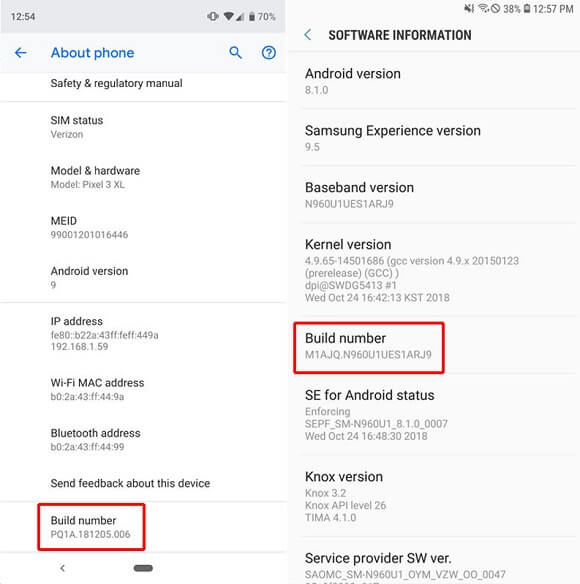
Passo 2. Basta tocar na opção Build Number sete vezes consecutivas (sem parar no meio). Isso desbloqueará as opções do desenvolvedor no seu dispositivo e você receberá um aviso informando o mesmo.
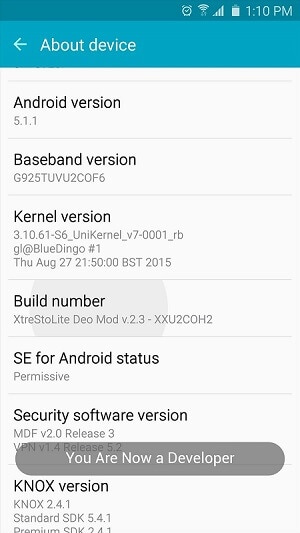
Passo 3. Agora, volte para as configurações e você pode ver as configurações recém-adicionadas das opções do desenvolvedor aqui. Basta tocar nele para visitá-lo e alternar no campo Opções do desenvolvedor aqui.
Passo 4. Isso exibirá uma lista de várias opções de desenvolvedor no dispositivo. Basta localizar o recurso ‘Permitir locais simulados’ aqui e ativá-lo.
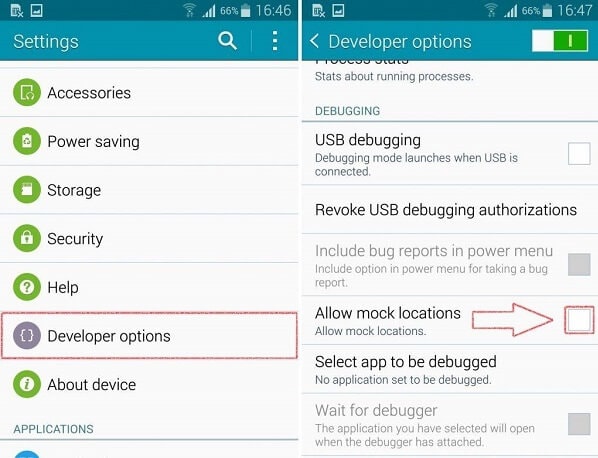
3.2 Como alterar sua localização móvel com um aplicativo Spoofer
Permitir o recurso de locais simulados no seu Android é apenas a metade de todo o trabalho. Se você deseja alterar a localização do seu dispositivo, precisa usar um aplicativo de falsificação (GPS falso). Felizmente, existem vários aplicativos confiáveis de falsificação de local gratuitos e pagos na Play Store que você pode baixar.
Passo 1. Depois que o recurso de localização simulada estiver ativado no seu Android, acesse a Play Store e procure um aplicativo de falsificação. Você pode pesquisar palavras-chave como GPS falso, alterador de localização, falsificação de localização, emulador de GPS, etc.
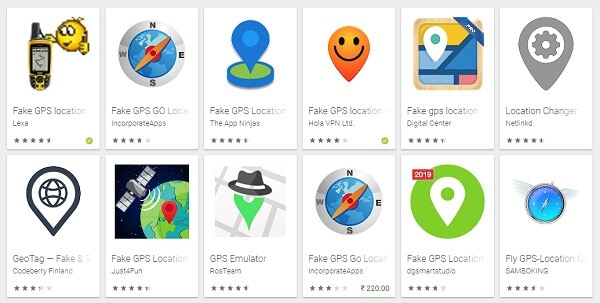
Passo 2. Existem vários aplicativos de falsificação gratuitos e pagos na Play Store que você pode baixar no seu dispositivo. Eu usei o Fake GPS by Lexa que você também pode tentar. Algumas outras opções confiáveis são Fake GPS by Hola, Fake GPS Free, GPS Emulator e Location Changer.
Passo 3. Vamos considerar o exemplo do Fake GPS da Lexa. Basta tocar no ícone do aplicativo nos resultados da pesquisa e instalar o aplicativo no seu dispositivo Android. É um aplicativo de falsificação de localização leve e disponível gratuitamente que funciona em todos os principais dispositivos.
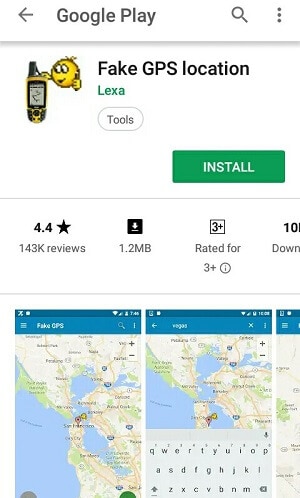
Passo 4. Depois, vá para Configurações > Opções do desenvolvedor do seu dispositivo e verifique se o recurso está ativado.
Passo 5. Aqui, você pode ver um campo ‘Mock Location App’. Basta tocar nele para obter uma lista de todos os aplicativos de falsificação de localização instalados no seu dispositivo. Selecione aqui o aplicativo Fake GPS instalado recentemente para defini-lo como o aplicativo de localização simulada padrão no dispositivo.
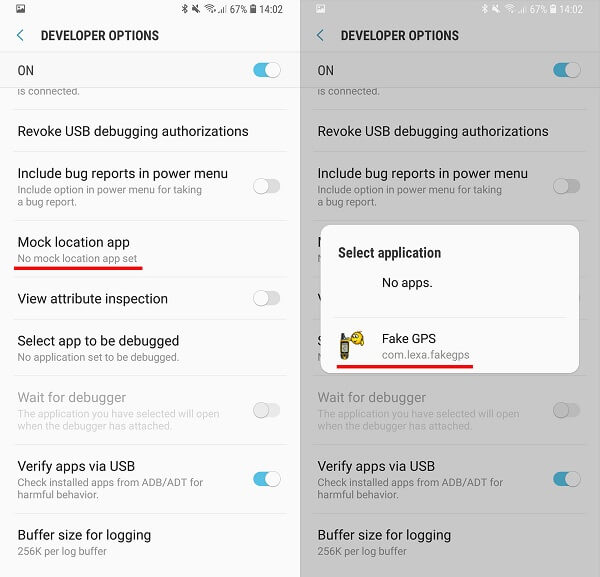
Passo 6. É isso! Agora você pode simplesmente iniciar o aplicativo Fake GPS no seu telefone e soltar o alfinete no mapa para o local desejado. Você também pode procurar qualquer local na barra de pesquisa. Depois de selecionar o local, toque no botão iniciar (reproduzir) para ativar a falsificação.
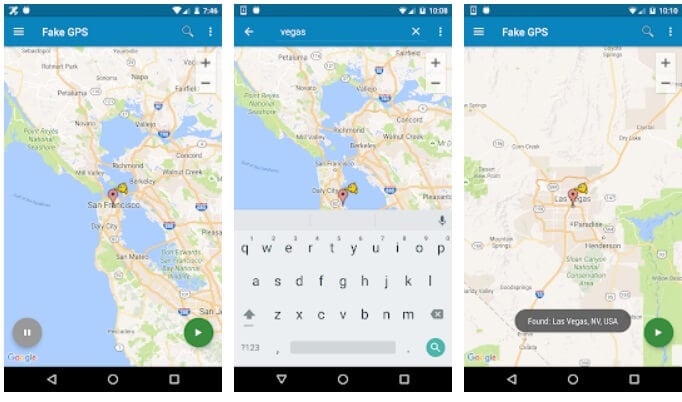
Você pode manter o aplicativo Fake GPS em execução em segundo plano e iniciar qualquer outro aplicativo (como Pokemon Go, Tinder, Spotify etc.) Para desativar o recurso de falsificação, inicie o aplicativo Fake GPS novamente e toque no botão parar (pausar).
Parte 4: recursos de localização simulada em diferentes modelos do Android
Embora o recurso geral dos locais simulados no Android seja o mesmo, pode haver uma pequena diferença entre vários modelos de dispositivos. Para sua conveniência, discuti como permitir locais simulados nas principais marcas do Android.
Para simular a localização na Samsung
Se você possui um dispositivo Samsung, pode encontrar o recurso de localização simulada na seção “Depuração” das Opções do desenvolvedor. Haveria um recurso “Mock Location Apps” no qual você pode tocar e selecionar um aplicativo de falsificação para ativar automaticamente o recurso.

Para simular localização na LG
Os smartphones LG são extremamente fáceis de usar, pois possuem um recurso dedicado para “Permitir locais simulados” que pode ser acessado quando as Opções do desenvolvedor estão ativadas. Você pode simplesmente ativar esse recurso e depois selecionar um aplicativo de falsificação de local aqui.
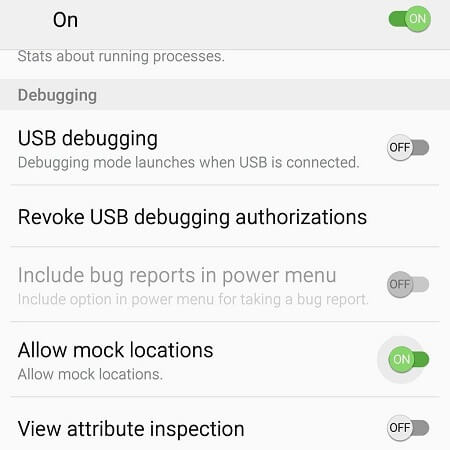
Para simular localização na Xiaomi
A maioria dos dispositivos Xiaomi possui uma camada da interface da empresa sobre o Android, que é conhecida como MIUI. Em vez do número da compilação, você precisa tocar na versão MIUI em Configurações> Sobre o telefone para desbloquear as opções do desenvolvedor. Mais tarde, você pode acessar as configurações de Opções do desenvolvedor e ativar o recurso ‘Permitir locais simulados’.
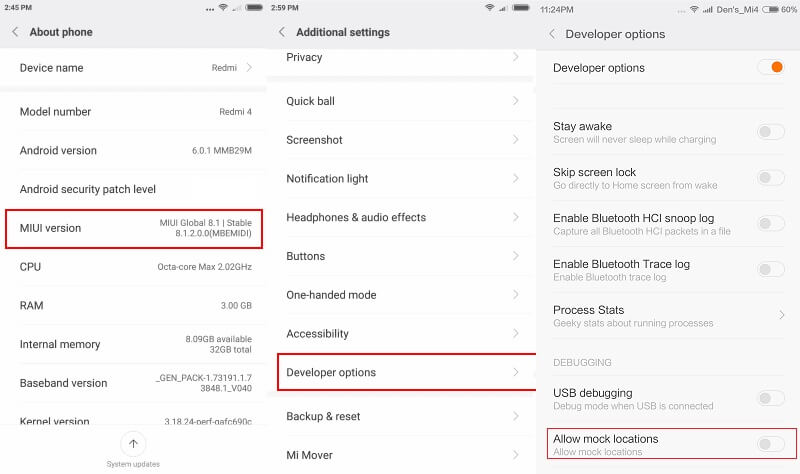
Para simular a localização na Huawei
Assim como a Xiaomi, os dispositivos Huawei também possuem uma camada adicional da interface do usuário Emotion (EMUI). Você pode ir para Configurações> Informações do software e tocar no número da compilação 7 vezes para ativar as opções do desenvolvedor. Depois, você pode ir para Configurações> Opções do desenvolvedor> Aplicativo de localização simulada e selecionar qualquer aplicativo GPS falso aqui.
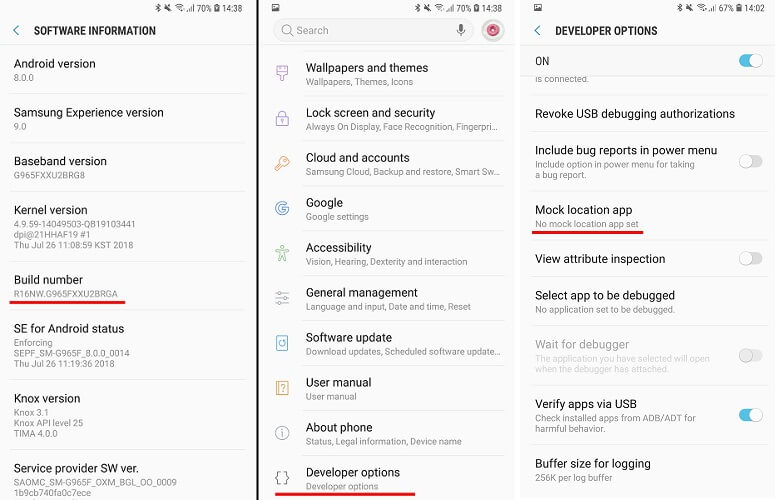
Ai está! Depois de ler este guia, você poderá permitir locais simulados no Android com bastante facilidade. Além disso, também listei uma solução rápida para falsificar a localização usando um aplicativo GPS falso. Vá em frente e experimente essas técnicas para permitir locais simulados no Android e aproveitar ao máximo o streaming, namoro, jogos ou qualquer outro aplicativo. Além disso, se você tiver alguma sugestão ou dica sobre falsificação de local no Android, informe-nos nos comentários.
Artigos Mais Recentes